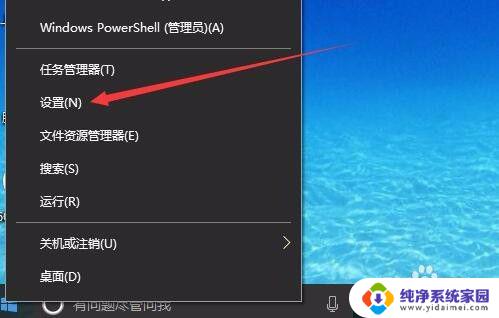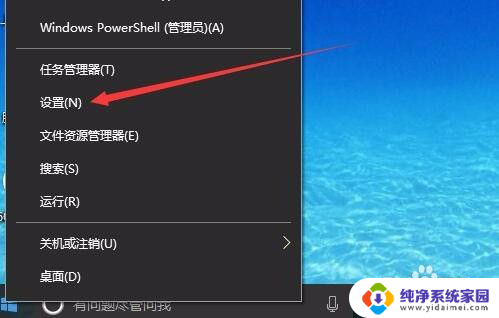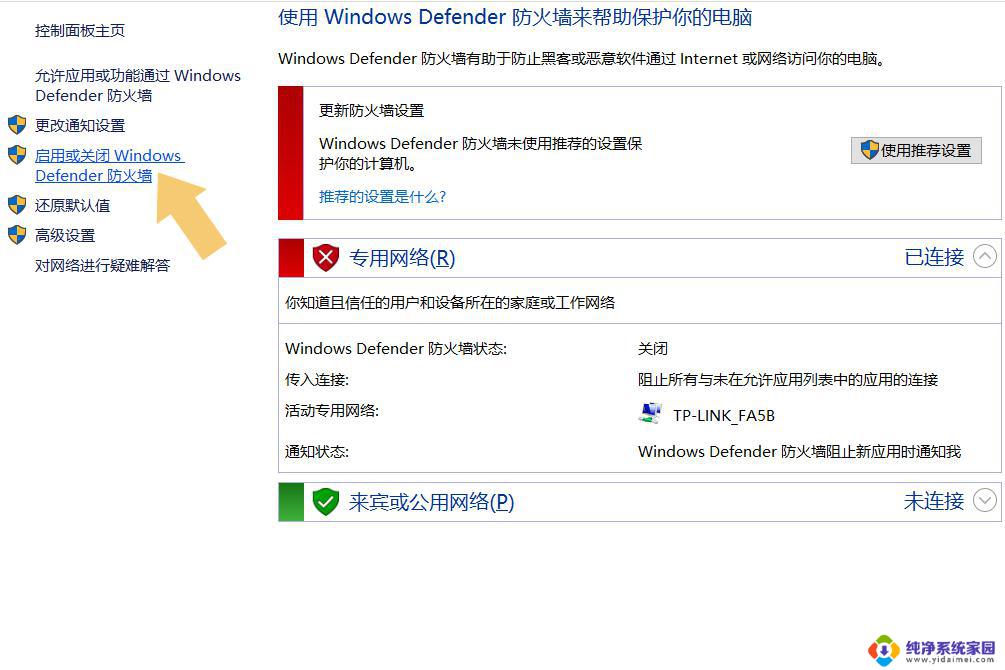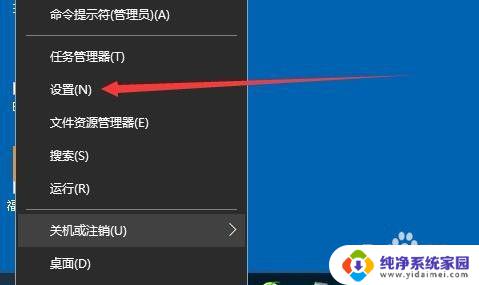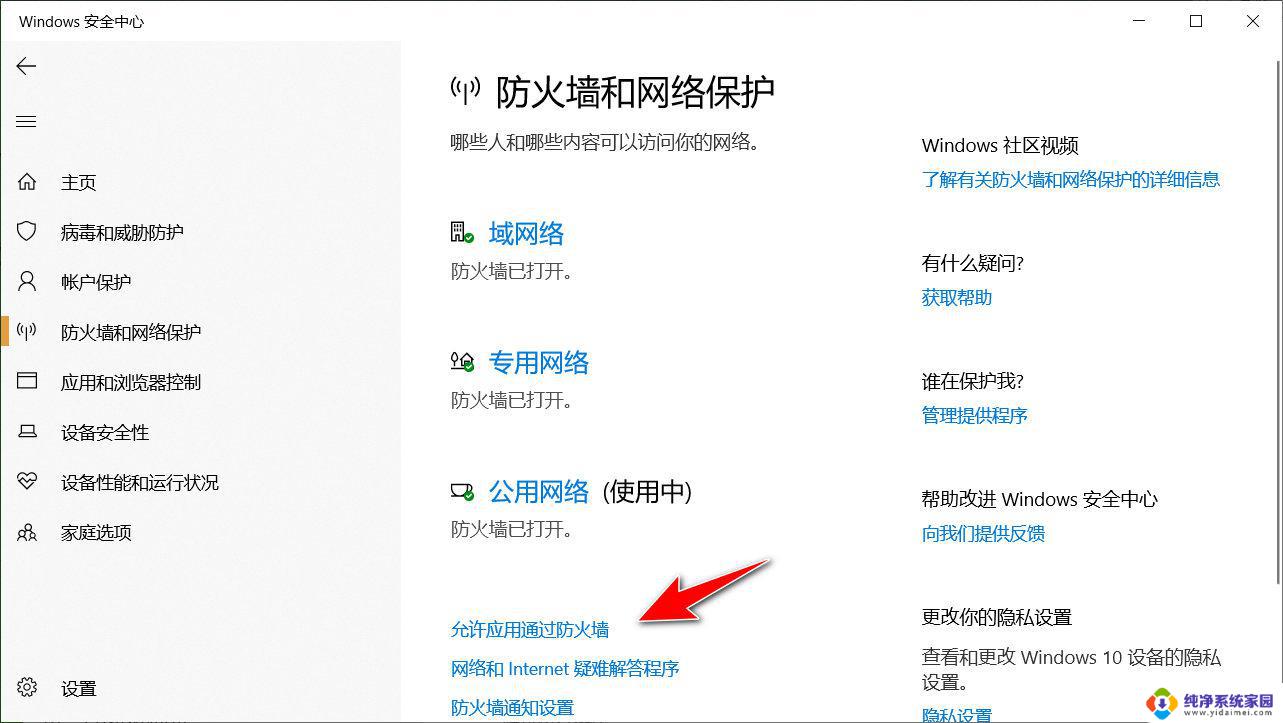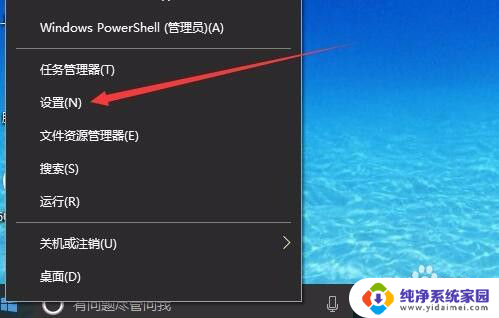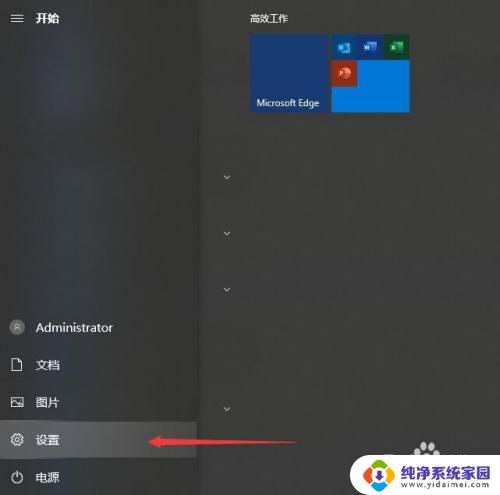windows设置防火墙 如何关闭Windows10自带防火墙
windows设置防火墙,在当今数字化时代,我们常常要面对各种网络安全威胁,为了保护我们的个人电脑免受恶意软件和网络攻击的侵害,操作系统通常会内置防火墙功能。而Windows10作为当下最常用的操作系统之一,也自带了防火墙功能。有些用户可能会想要关闭这一功能,以便更好地适应自己的网络环境或使用第三方防火墙软件。接下来我们将介绍如何关闭Windows10自带的防火墙,以及一些相关的注意事项。
具体方法:
1.在Windows10系统桌面,右键点击桌面左下角的开始按钮,在弹出菜单中选择“设置”菜单项。

2.这时就会打开Windows10系统的“设置”窗口,在窗口中点击“网络和Internet”图标。打开网络设置窗口
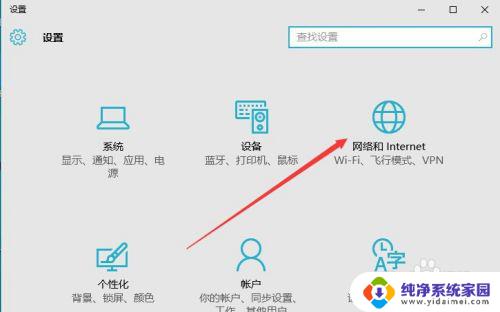
3.在打开的网络和Internet设置窗口,点击左侧边栏的的“以太网”菜单项。
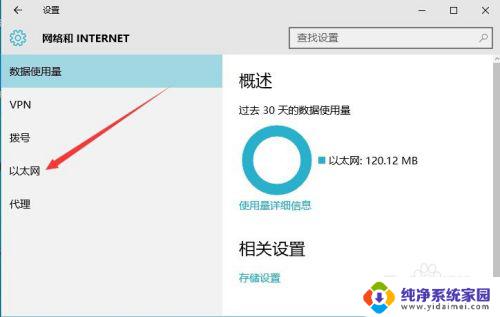
4.然后在右向下拉动滚动条,找到“Windows防火墙”一项。点击该项打开“Windows防火墙”设置窗口
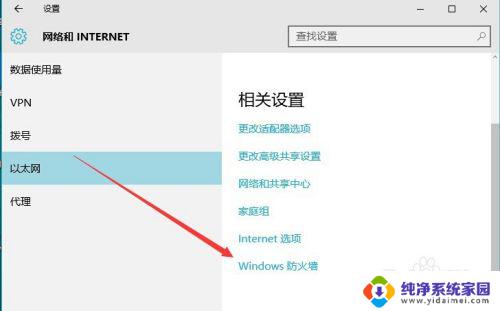
5.在打开的Windows防火墙设置窗口中,点击左侧的“防火墙和网络保护”菜单项。
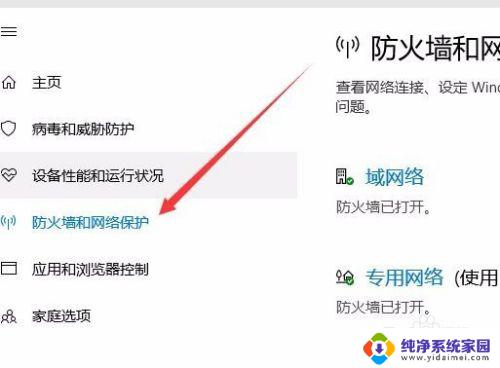
6.在打开的自定义各类网络的设置窗口中,分别选择“专用网络设置”与“公用网络设置”项的“关闭Windows防火墙”前的单选框。最后点击“确定”按钮

7.这时在系统右下角会弹出“启用Windows防火墙”的提示信息,这时Windows防火墙已关闭了。
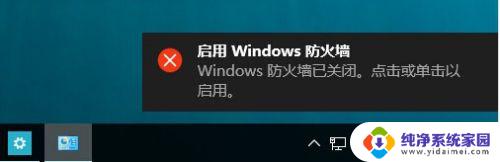
以上是关于Windows设置防火墙的全部内容,如果您遇到相同的问题,请参考本文提供的方法进行处理,希望这篇文章对您有所帮助。